So installierst du OCS Inventory Server unter Ubuntu 22.04
OCS Inventory Server ist eine Open-Source-Software, mit der du alle Geräte in deiner Umgebung oder IT-Abteilung scannen und inventarisieren kannst. Es handelt sich um eine kostenlose Inventarisierungs- und Vermögensverwaltungslösung, mit der du den Überblick über alle deine Geräte und Computer behältst.
Der OCS Inventory Server besteht aus 4 Hauptkomponenten: dem Datenbankserver, dem Kommunikationsserver, dem Administrationsserver und dem Deployment Server. Der OCS Inventory Server ermöglicht es dir, die neuesten und relevantesten Daten über deine Geräte zu erhalten. Er kann auf verschiedenen Betriebssystemen installiert werden und bietet Agentenpakete für verschiedene Betriebssysteme wie Microsoft Windows, Linux, BSD, Sun Solaris, IBM AIX, HP-UX, MacOS X und Android.
Was die Netzwerkgeräte angeht, unterstützt OCS Inventory die Netzwerkerkennung und SNMP-Agenten. Du kannst Informationen über deine Netzwerkhardware hinzufügen und einfügen: Drucker, Switches, Computer (auf denen kein OCS-Agent installiert ist) usw. über Network Discovery und SNMP-Agenten.
In dieser Anleitung wirst du OCS Inventory Server auf einem Ubuntu 22.04 Server installieren. Du wirst OCS Inventory Server mit Apache2 Webserver, MariaDB Datenbankserver und PHP installieren. Dazu gehört auch die Installation von ocsreports, einer PHP-basierten Anwendung, die ein Webadministrations-Dashboard für den OCS Inventory Server bereitstellt und mit Apache2 und PHP ausgeführt wird.
Voraussetzungen
Um diesen Leitfaden zu erstellen, musst du die folgenden Voraussetzungen erfüllen
- Einen Linux-Server mit Ubuntu 22.04 – In diesem Beispiel wird ein frischer und allgemeiner Ubuntu-Server mit dem Hostnamen„ocs-server“ und der IP-Adresse„192.168.5.20“ verwendet.
- Ein Nicht-Root-Benutzer mit sudo/root-Administrator-Rechten.
Wenn diese Voraussetzungen erfüllt sind, kannst du mit der Installation des OCS Inventory Servers beginnen.
Installation der Abhängigkeiten
In diesem ersten Abschnitt musst du einige Abhängigkeiten installieren, die für die Installation und den Betrieb von OCS Inventory Server benötigt werden. Diese Installation umfasst die folgenden Pakete:
- Grundlegende Abhängigkeiten – Diese Pakete werden für die Kompilierung einiger Perl-Module benötigt.
- Perl und einige zusätzliche Perl-Pakete – OCS Inventory Server ist in Perl geschrieben, daher musst du Perl auf deinem Server installieren. Zu den zusätzlichen Perl-Paketen gehören der Perl-Datenbanktreiber und das Perl-Soap-Paket für die REST-API.
- LAMP Stack – Der OCS Inventory Server wird mit Apache2 und der MariaDB Datenbank betrieben. Die PHP-Pakete werden von„ocsreports“ verwendet, der Webanwendung des OCS Inventory Servers.
- Zusätzliche Perl-Module – Du wirst einige Perl-Module über CPAN (The Comprehensive Perl Archive Network) installieren.
Bevor du beginnst, gibst du den folgenden Befehl ein, um deinen Ubuntu-Paketindex zu aktualisieren und aufzufrischen.
sudo apt update
Gib den folgenden„apt install„-Befehl ein, um einige grundlegende Entwicklungsabhängigkeiten zu installieren. Diese Pakete werden hauptsächlich für die Kompilierung einiger Perl-Module benötigt.
sudo apt install git curl wget make cmake gcc make
Wenn du dazu aufgefordert wirst, gibst du zur Bestätigung y ein und drückst ENTER, um fortzufahren.
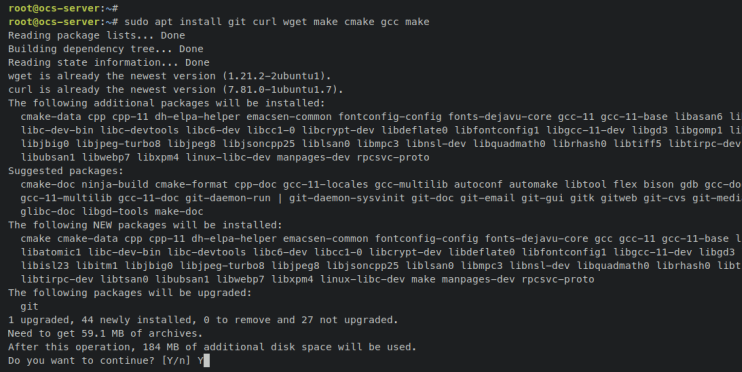
Installiere nun Perl und einige Perl-Pakete mit dem unten stehenden Befehl„apt install„. Da der OCS Inventory Server hauptsächlich in Perl geschrieben ist, musst du die Perl-Pakete installieren, bevor du den OCS Inventory Server installierst.
sudo apt install perl libxml-simple-perl libcompress-zlib-perl libdbi-perl libdbd-mysql-perl libnet-ip-perl libsoap-lite-perl libio-compress-perl
Gib y ein, wenn du dazu aufgefordert wirst, und drücke ENTER, um fortzufahren.
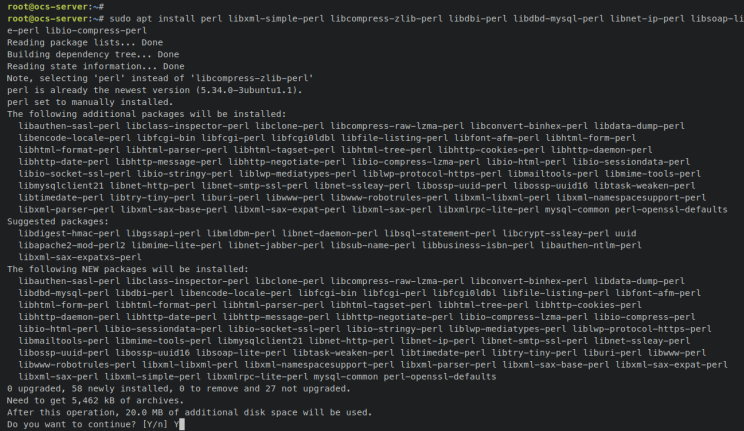
Als nächstes installierst du den LAMP-Stack mit einigen zusätzlichen Paketen wie„libapache2-mod-perl2“ und„composer“ mit dem folgenden„apt install„-Befehl. Der Apache Webserver und die PHP-Pakete werden verwendet, um das Webadministrations-Dashboard für OCS Inventory Server zu betreiben, und MariaDB wird als Datenbank-Backend verwendet.
sudo apt install apache2 libapache2-mod-perl2 libapache2-mod-perl2-dev libapache-dbi-perl libapache-db-perl libapache2-mod-php libarchive-zip-perl mariadb-server composer php-mbstring php-xml php-mysql php-zip php-pclzip php-gd php-soap php-curl php-json
Gib y ein, wenn du dazu aufgefordert wirst, und drücke dann ENTER.
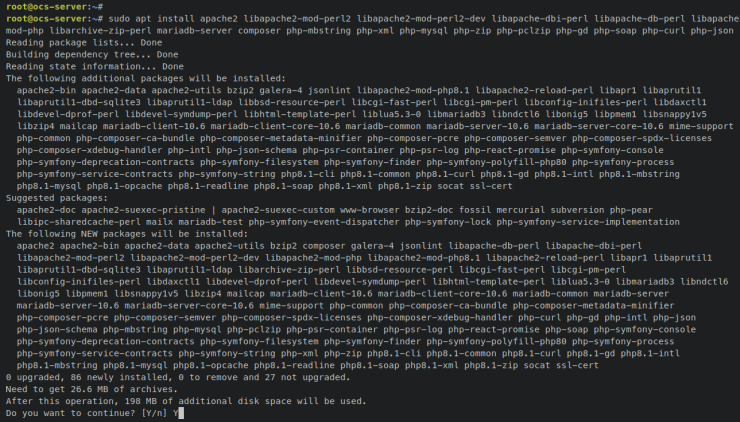
Wenn der LAMP-Stack und der Composer installiert sind, gibst du die folgenden Befehle ein, um den Status des Apache2- und des MariaDB-Dienstes sowie die Version von PHP und Composer zu überprüfen.
Überprüfe den Apache2-Dienst mit dem unten stehenden Befehl„systemctl„. Die Ausgabe„enabled“ bestätigt, dass der Apache2-Webserver beim Systemstart automatisch gestartet wird, und die Ausgabe„active (running)“ bestätigt, dass der Apache2-Webserver läuft.
sudo systemctl is-enabled apache2 sudo systemctl status apache2
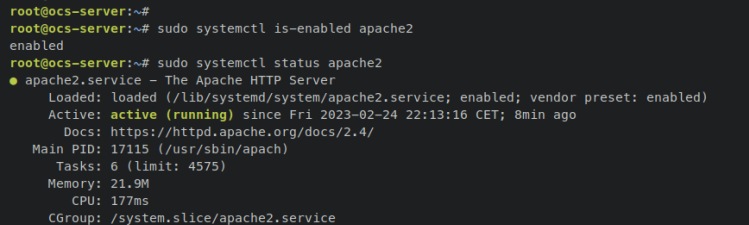
Überprüfe den MariaDB-Dienst mit dem unten stehenden Befehl„systemctl„. Die Ausgabe„enabled“ bestätigt, dass der MariaDB-Server beim Systemstart automatisch gestartet wird, und die Ausgabe „active (running)“ bestätigt, dass der MariaDB-Dienst läuft.
sudo systemctl is-enabled mariadb sudo systemctl status mariadb
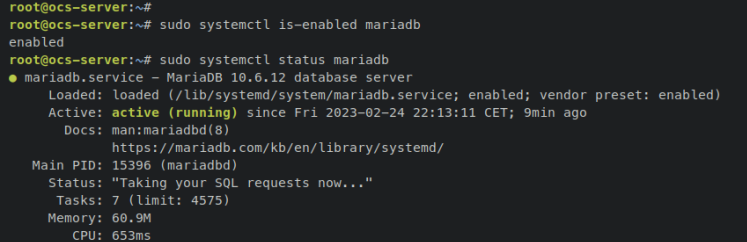
Überprüfe die PHP-Version mit dem unten stehenden Befehl. Zum Zeitpunkt der Erstellung dieses Artikels ist PHP 8.1 auf dem Server installiert, das aus dem Ubuntu-Repository stammt.
php -v
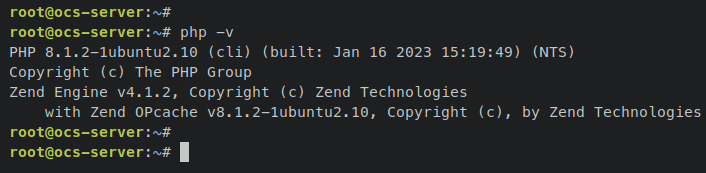
Überprüfe die Composer-Version, indem du den folgenden Befehl eingibst.
sudo -u www-data composer -v
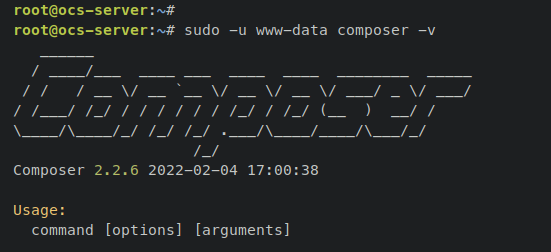
Wenn die grundlegenden Abhängigkeiten installiert sind, gibst du den folgenden Befehl ein, um einige Perl-Module zu installieren, die der OCS Inventory Server benötigt.
sudo perl -MCPAN -e 'install Apache2::SOAP' sudo perl -MCPAN -e 'install XML::Entities' sudo perl -MCPAN -e 'install Net::IP' sudo perl -MCPAN -e 'install Apache::DBI' sudo perl -MCPAN -e 'install Mojolicious' sudo perl -MCPAN -e 'install Switch' sudo perl -MCPAN -e 'install Plack::Handler'
Du wirst aufgefordert, CPAN zum ersten Mal einzurichten. Bestätige mit„Ja„, damit CPAN automatisch eingerichtet wird. Die Installation der Perl-Module sollte nun beginnen.
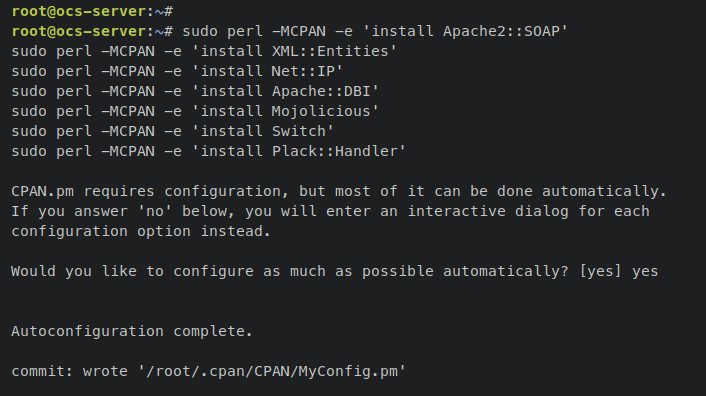
Wenn die Installation der Perl-Module abgeschlossen ist, wird bestätigt, dass die Paketabhängigkeiten für OCS Inventory Server nun installiert sind. Im nächsten Schritt richtest du den MariaDB-Server und PHP ein.
MariaDB Server konfigurieren
In diesem Abschnitt richtest du den MariaDB-Server ein und sicherst ihn mit dem Befehl„mariadb-secure-installation„. Anschließend erstellst du eine neue Datenbank und einen neuen Benutzer, die vom OCS Inventory Server verwendet werden.
Gib den folgenden Befehl ein, um mit der Konfiguration und Sicherung des MariaDB-Servers zu beginnen.
sudo mariadb-secure-installation
Du wirst nach den folgenden MariaDB-Konfigurationen gefragt:
- Lokale Authentifizierung auf unix_socket umstellen? Gib n ein.
- Das neue MariaDB Root-Passwort einrichten? Gib zur Bestätigung y ein und gib dann das neue Passwort für deinen MariaDB-Server ein.
- Anonymen Benutzer entfernen? Gib zur Bestätigung y ein.
- Den Standard-Datenbanktest aus dem Einsatz entfernen? Gib zur Bestätigung y ein.
- MariaDB Root-Login von Remote-Verbindungen verbieten? Gib zur Bestätigung y ein.
- Tabellenberechtigungen neu laden und die Änderungen übernehmen? Gib y ein und drücke ENTER.
Damit hast du den MariaDB-Servereinsatz gesichert und das Passwort für den MariaDB-Root-Benutzer konfiguriert.
Melde dich nun mit dem unten stehenden Befehl in der MariaDB-Shell an. Du wirst eine neue MariaDB-Datenbank und einen neuen Benutzer für die OCS Inventory Server Anwendung erstellen.
sudo mariadb -u root -p
Gib die folgenden Abfragen ein, um eine neue Datenbank„ocsdb“ und den Benutzer „ocs@localhost“ zu erstellen. Ändere auch das Passwort des MariaDB-Benutzers.
CREATE DATABASE ocsdb; GRANT ALL PRIVILEGES ON ocsdb.* TO ocs@localhost IDENTIFIED BY "ocsP4ssw0rd"; FLUSH PRIVILEGES;
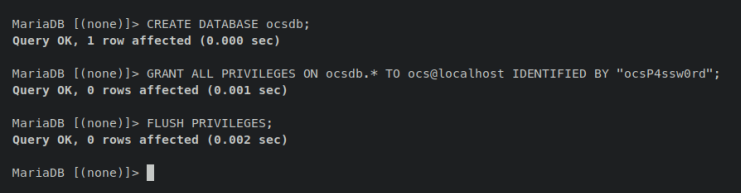
Gib schließlich die folgende Abfrage ein, um die Listenprivilegien des neuen Benutzers„ocs@localhost“ zu überprüfen. Du solltest sehen, dass der MariaDB-Benutzer„ocs@localhost“ Zugriff auf die Datenbank„ocsdb“ hat, die vom OCS Inventory Server verwendet wird.
SHOW GRANTS FOR ocs@localhost; QUIT;
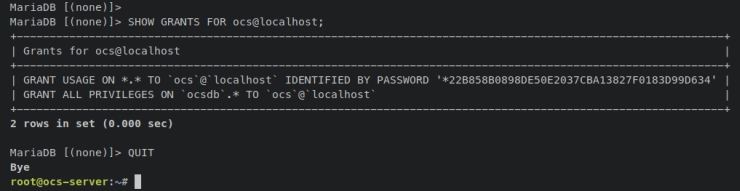
In diesem Abschnitt hast du den MariaDB Servereinsatz gesichert und das MariaDB Root-Passwort mit dem Befehl„mariadb-secure-installation“ konfiguriert. Außerdem hast du eine neue MariaDB-Datenbank und einen neuen Benutzer für die OCS Inventory Server Installation angelegt. Im nächsten Schritt richtest du eine PHP-Konfiguration ein, mit der du das OCS-Administrations-Dashboard„ocsreports“ ausführen kannst.
PHP konfigurieren
Nachdem du den MariaDB-Server konfiguriert hast, richtest du nun die PHP-Installation ein, die vom ocsreports- oder OCS-Administrationsserver verwendet werden soll. Dazu musst du einige Parameter in der Datei„php.ini“ ändern und den Apache2-Dienst neu starten, damit die vorgenommenen Änderungen übernommen werden.
Öffne die PHP-Konfigurationsdatei„/etc/php/8.1/apache2/php.ini“ mit dem folgenden Befehl des nano-Editors.
sudo nano /etc/php/8.1/apache2/php.ini
Ändere die Standardparameter mit den folgenden Zeilen. Achte darauf, dass du den Parameter„date.timezone“ mit deiner Zeitzone abgleichst.
memory_limit = 512M post_max_size = 100M upload_max_filesize = 100M max_execution_time = 360 date.timezone = Europe/Stockholm
Speichere und schließe die Datei, wenn du fertig bist.
Gib nun den folgenden systemctl-Befehl ein, um den Apache2-Dienst neu zu starten und die Änderungen zu übernehmen.
sudo systemctl restart apache2
Damit ist die Grundkonfiguration des LAMP-Stacks für den OCS Inventory Server abgeschlossen. Im nächsten Schritt richtest du die UFW-Firewall ein und öffnest einige Ports oder Dienste.
UFW-Firewall konfigurieren
Auf dem Ubuntu-Server ist ufw die Standard-Firewall, die installiert ist. Sie ist zwar installiert, läuft aber noch nicht auf dem System. In diesem Abschnitt fügst du die Dienste OpenSSH und„Apache Full“ zur ufw hinzu. Dann startest du die ufw auf deinem Server und aktivierst sie so, dass sie automatisch beim Hochfahren des Systems läuft.
Gib den folgenden„ufw allow„-Befehl ein, um die Anwendungen OpenSSH und„Apache Full“ zu öffnen. Die OpenSSH-Anwendung öffnet den Standard-SSH-Port 22/tcp und der „Apache Full“-Dienst öffnet die Standard-HTTP- und HTTPS-Ports – 80/tcp und 443/tcp.
sudo ufw allow OpenSSH sudo ufw allow 'Apache Full'
Führe nun den folgenden Befehl aus, um die UFW-Firewall zu starten und zu aktivieren. Wenn du dazu aufgefordert wirst, gib y ein, um zu bestätigen, und drücke ENTER, um fortzufahren.
sudo ufw enable
Die Ausgabe„Firewall ist aktiv und wird beim Systemstart aktiviert“ bestätigt, dass die UFW aktiviert ist und beim Systemstart automatisch ausgeführt wird. Und die UFW sollte nach der Ausführung des Befehls auch laufen.
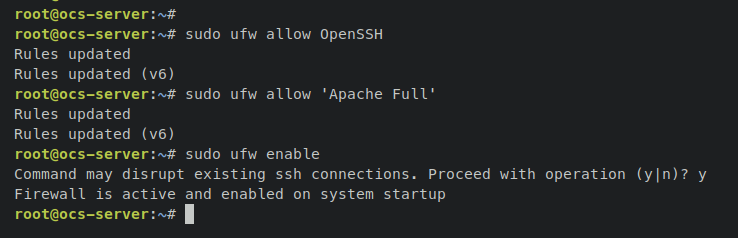
Gib den folgenden Befehl ein, um den Status der UFW-Firewall zu überprüfen. Eine Ausgabe‚Status: Active‚ bestätigt, dass die UFW läuft. Außerdem siehst du, dass die beiden Anwendungen„OpenSSH“ und„Apache Full“ hinzugefügt wurden und auf der UFW-Firewall verfügbar sind.
sudo ufw status
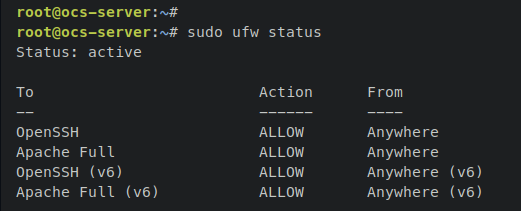
An diesem Punkt hast du die Installation und die Grundkonfiguration der Paketabhängigkeiten für die OCS Inventory Server Installation abgeschlossen. Fahre mit dem nächsten Abschnitt fort, um die Installation des OCS Inventory Servers zu starten.
Installation von OCS Inventory Server
OCS Inventory Server kann auf verschiedenen Betriebssystemen wie Linux, Unix und Windows installiert werden. Er ist in verschiedenen Paketen erhältlich und bietet offizielle Repositories für verschiedene Linux-Distributionen wie Ubuntu, Debian und CentOS.
In diesem Beispiel installierst du OCS Inventory Server manuell aus dem Quellcode und konfigurierst ihn mit dem MariaDB-Datenbankserver. Außerdem installierst du ocsreports, das als grafische Anwendung verwendet wird und ein Webadministrations-Dashboard für die OCS Inventory Server Anwendung bereitstellt.
Verschiebe dein Arbeitsverzeichnis nach„/var/www“ und lade den Quellcode des OCS Inventory Servers mit dem unten stehenden Befehl„git clone“ herunter. Der Quellcode sollte im Verzeichnis„OCSInventory-Server“ verfügbar sein.
cd /var/www/ git clone https://github.com/OCSInventory-NG/OCSInventory-Server.git
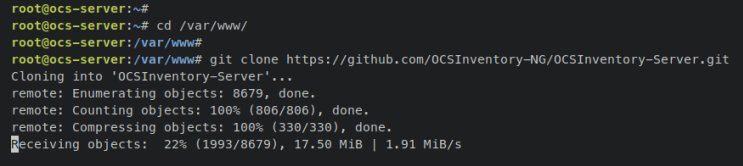
Wechsle in das Verzeichnis „OCSInventory-Server“ und lade die Anwendung„ocsreports“ mit dem unten stehenden Befehl„git clone“ herunter.ocsreports“ ist eine PHP-Webanwendung, die als Webkonsole oder Webadministrations-Dashboard des OCS-Inventory-Servers verwendet wird und die im Verzeichnis„ocsreports“ gespeichert wird.
cd OCSInventory-Server/ git clone https://github.com/OCSInventory-NG/OCSInventory-ocsreports.git ocsreports

Wechsle in das Verzeichnis„ocsreports“ und führe den Befehl„composer install“ aus, um die PHP-Abhängigkeiten für die Webanwendung „ocsreports“ zu installieren.
cd ocsreports/ sudo -u www-data composer install
Als Nächstes gehst du zum Stammverzeichnis der OCS Inventory Server-Installation„/var/www/OCSInventory-Server/“ und öffnest das Bash-Skript„setup.sh“ mit dem folgenden nano-Editor-Befehl. Das Skript „setup.sh“ wird für die Installation des OCS Inventory Servers verwendet.
cd /var/www/OCSInventory-Server/ nano setup.sh
Ändere die Datenbank-Parameter mit deinen Datenbank-Details, d.h. dem Datenbanknamen, dem Benutzernamen und dem Passwort.
DB_SERVER_HOST="localhost" DB_SERVER_PORT="3306" DB_SERVER_USER="ocs" DB_SERVER_PWD="ocsP4ssw0rd"
Speichere und schließe die Datei, wenn du fertig bist.
Führe nun das Skript„setup.sh“ aus, um die Installation des OCS Inventory Servers zu starten. Während der Installation wirst du nach einigen OCS Serverkonfigurationen gefragt.
./setup.sh
Zunächst prüft das Skript„setup.sh“ die Abhängigkeiten für die OCS Inventory Server Installation und verifiziert sie. Wenn die Serverkonfiguration mit den OCS-Serveranforderungen übereinstimmt, solltest du die Willkommensnachricht des Installationsskripts erhalten.
Gib y ein, um fortzufahren.
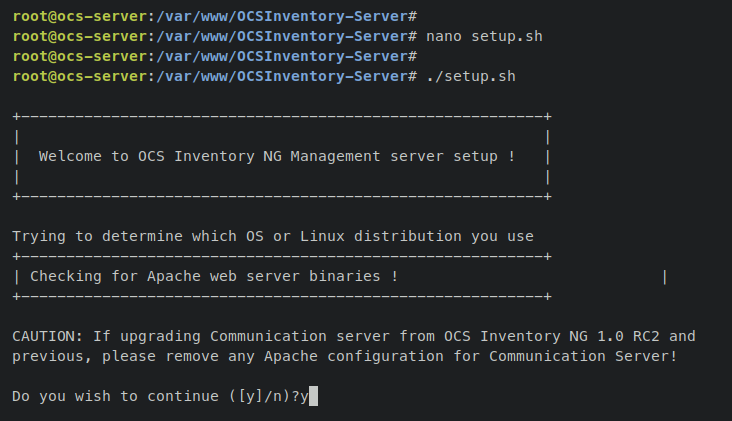
Jetzt überprüft das Installationsskript die Datenbankdetails, die vom OCS Inventory Server verwendet werden sollen. Drücke ENTER, um den Standardwert für den Datenbank-Host und -Port zu übernehmen.
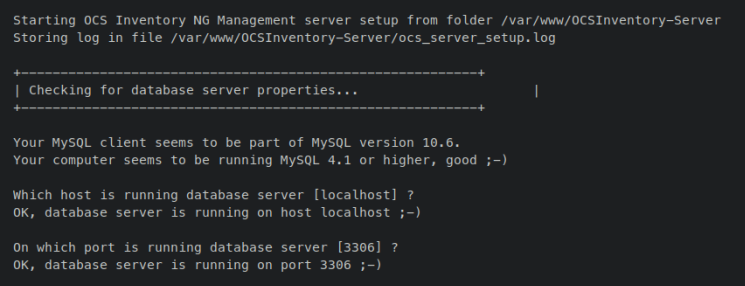
Als Nächstes wirst du nach den Konfigurationen des Apache2 Webservers gefragt. Dazu gehören der Speicherort der Binärdatei„apachectl„, die Standard-Apache-Konfiguration „apache.conf“, der Standardbenutzer und die Standardgruppe, die den Apache2-Dienst ausführt, sowie der Standardpfad, der von Apache2 zum Speichern zusätzlicher Konfigurationsdateien verwendet wird.
Drücke ENTER, um die Standardeinstellungen für den Apache2-Webserver zu übernehmen.
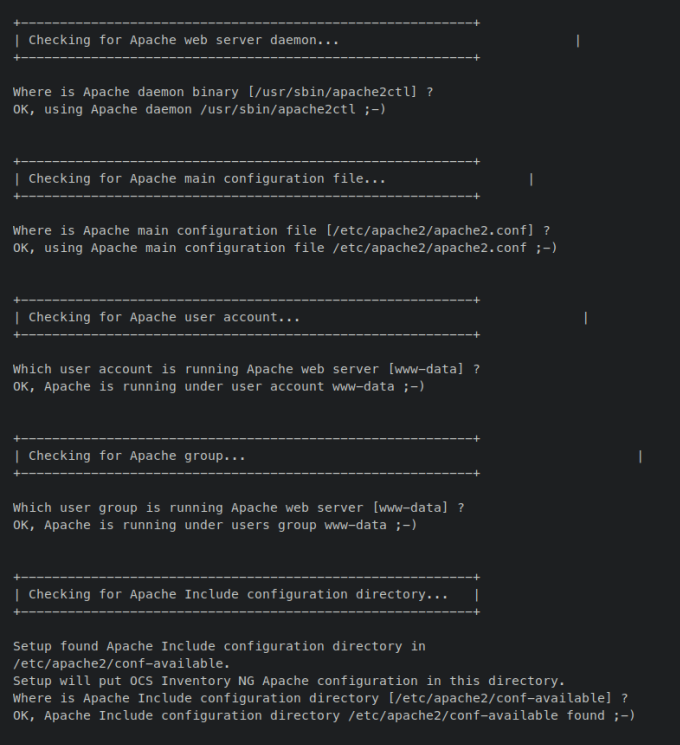
Nun wirst du nach der Binärdatei„perl“ gefragt. Belasse es bei den Standardeinstellungen und drücke ENTER, um fortzufahren.
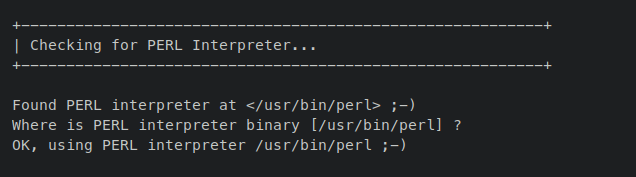
Wenn du gefragt wirst, ob du den„Kommunikationsserver“ auf dem aktuellen Rechner einrichten willst, bestätige mit y. Jetzt prüft das Installationsskript einige Abhängigkeiten für die Installation des„Kommunikationsservers„.
Außerdem wirst du nach einigen Einstellungen gefragt, die vom„Kommunikationsserver“ verwendet werden sollen. Drücke ENTER, um die Standardeinstellungen zu übernehmen.
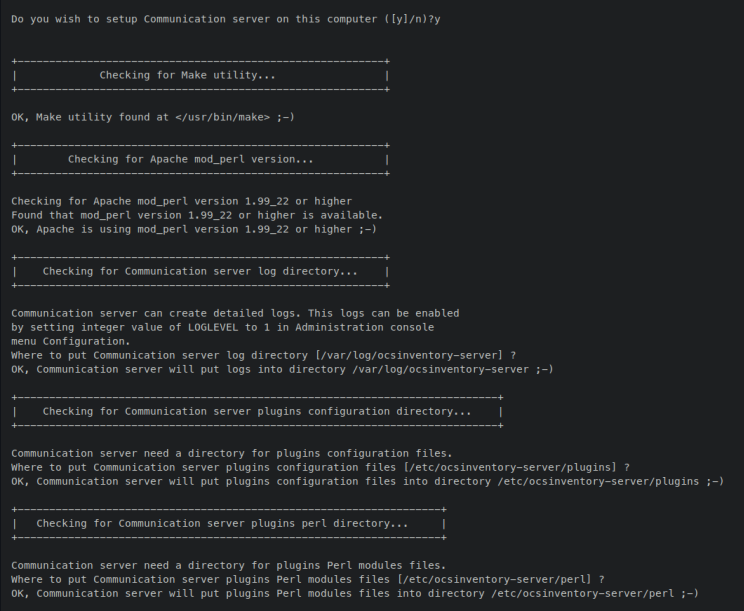
Als Nächstes stellt das Installationsskript„setup.sh“ sicher, dass die erforderlichen Perl-Module auf deinem System verfügbar sind. Eine Ausgabe‚Found that PERL module … is available‚ bestätigt, dass das Modul verfügbar ist.
Anschließend wirst du aufgefordert, die REST-API des OCS Inventory Servers einzurichten. Bestätige mit y und drücke ENTER für die restlichen Einstellungen.
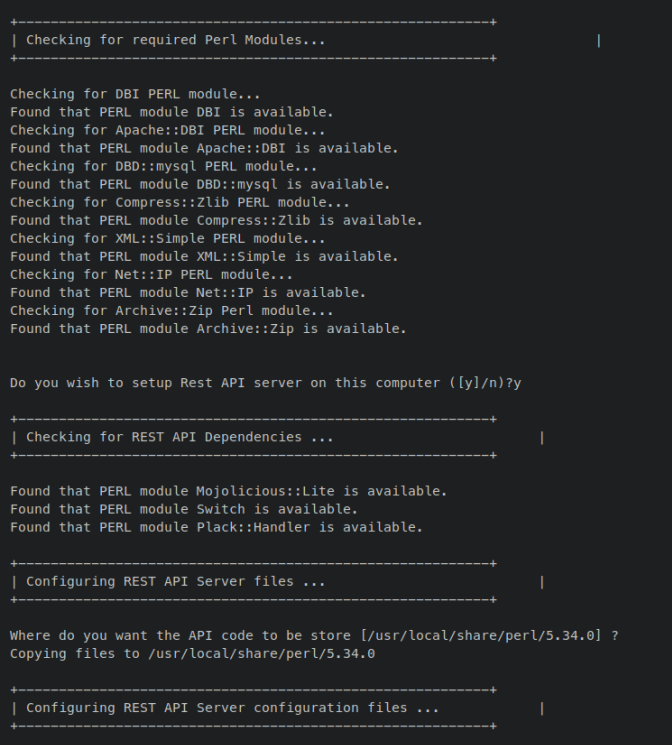
Damit beginnt die Installation des„Kommunikationsservers“ oder OCS Inventory Servers. Nachfolgend findest du einige Screenshots der OCS Inventory Server Installation.
Installation und Konfiguration der Perl-Module für den„Kommunikationsserver„.
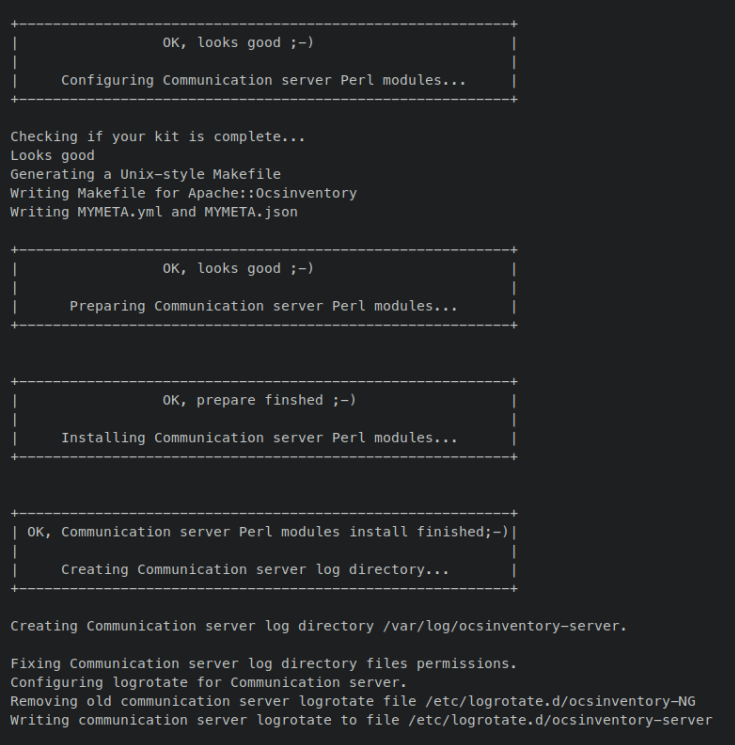
Einrichten der Konfigurationsverzeichnisse für den„Communication Server„.
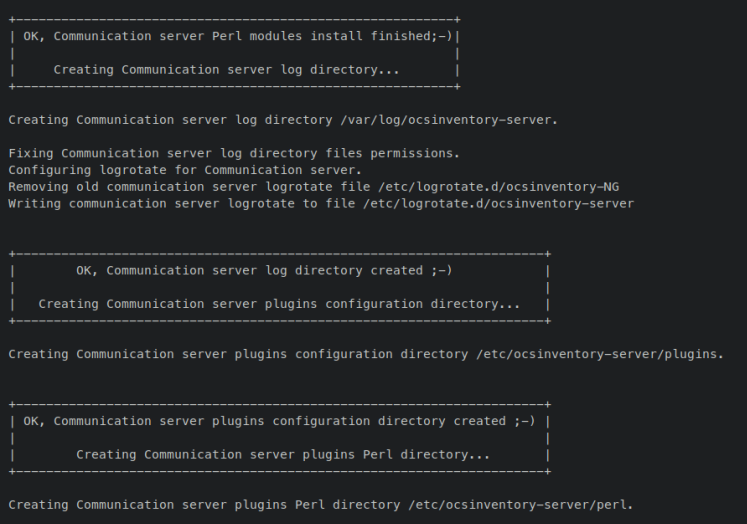
Die Installation des„Kommunikationsservers“ ist abgeschlossen. Wenn du gefragt wirst, ob du die Standard-Apache2-Konfigurationsdatei für OCS Inventory Server umbenennen möchtest, bestätige mit y und drücke ENTER, um fortzufahren.

Als nächstes wirst du aufgefordert, das Webadministrations-Dashboard „ocsreports“ einzurichten und zu installieren. Bestätige mit y.
Dann wird das Installationsprogramm nach der„ocsreports„-Quelle gefragt, die heruntergeladen wird, und die PHP-Abhängigkeiten werden über Composer installiert. Gib erneut y ein, um die Installation zu bestätigen, und drücke ENTER, um die Standardeinstellungen für die restlichen Konfigurationen zu übernehmen.
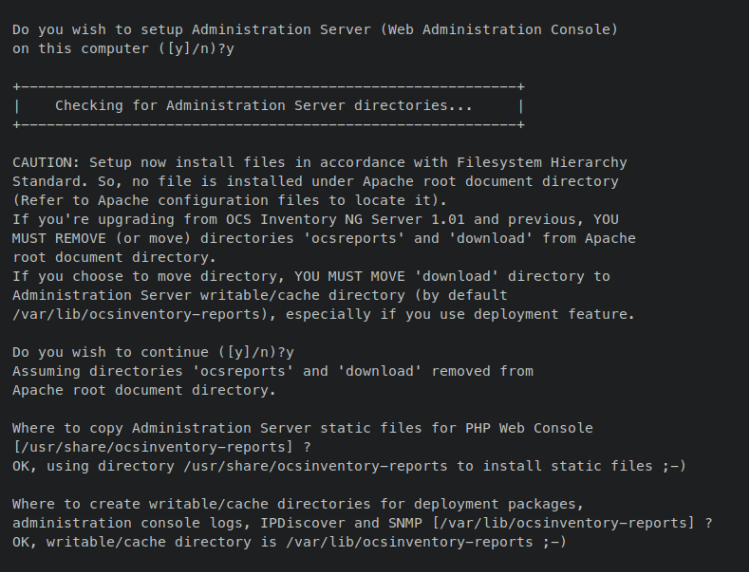
Die Installation von ocsreports wird nun gestartet.
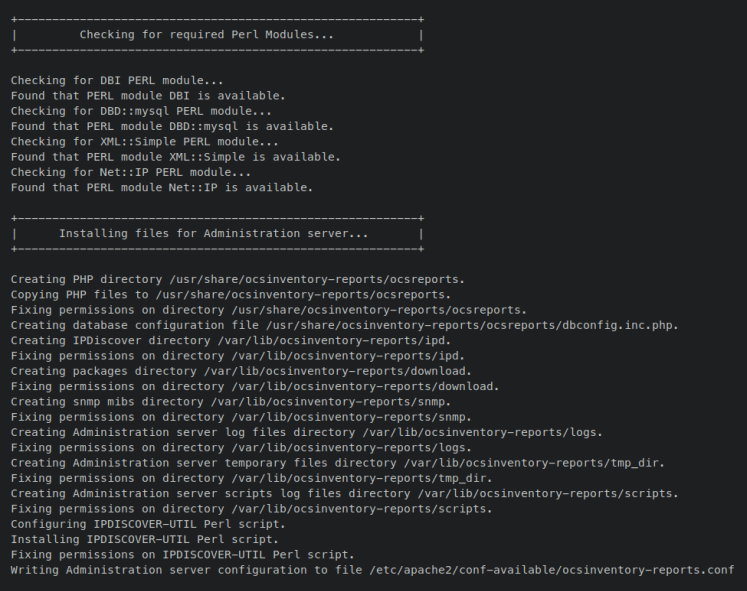
Sobald sie abgeschlossen ist, solltest du die Meldung„OK, Installation des Administrationsservers abgeschlossen“ auf deinem Terminal sehen.
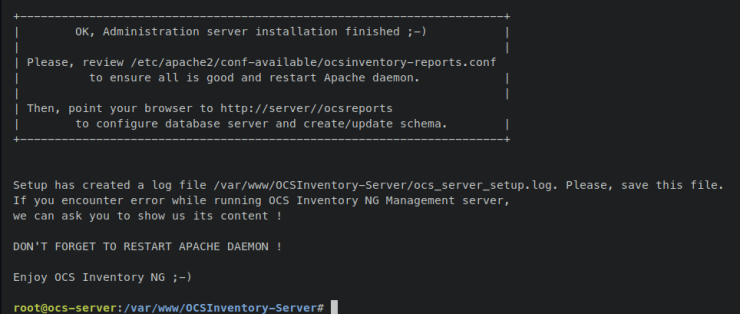
Damit ist die Installation des„Kommunikationsservers“ oder OCS Inventory Server und des„Administrationsservers“ oder ocsreports abgeschlossen.
Zu diesem Zeitpunkt sind die grundlegende Installation und Konfiguration des OCS Inventory Servers abgeschlossen und einige Standardkonfigurationsdateien und -verzeichnisse wurden erstellt. Im nächsten Schritt aktivierst du die zusätzlichen Apache2 Konfigurationsdateien, die von OCS Inventory Server und ocsreports verwendet werden.
Anwenden der Apache2-Konfigurationen für OCS Inventory Server
Nach der Installation von OCS Inventory Server und ocsreports wendest du nun die generierten Apache2-Konfigurationen für die OCS-Installation an. Zusätzliche Apache2-Konfigurationen, die vom OCS-Skript „setup.sh“ generiert wurden, in das Verzeichnis „/etc/apache2/conf-available/„.
Nun aktivierst du die Apache2-Konfigurationen, die für den OCS-Inventarisierungsserver verwendet werden sollen, indem du einen Symlink der Konfigurationsdatei in das Zielverzeichnis‚/etc/apache2/conf-enabled/‚ erstellst.
Gib den folgenden Befehl ein, um die Apache2-Konfigurationsdateien für OCS Inventory Server zu aktivieren.
Die Datei‚ocsinventory-reports.conf‚ wird für die Ausführung der Webanwendung ocsreports verwendet, die Datei‚z-ocsinventory-server.conf‘ wird vom OCS Inventory Server verwendet und die Datei‚zz-ocsinventory-restapi.conf‚ wird von der OCS Server REST API verwendet.
sudo ln -s /etc/apache2/conf-available/ocsinventory-reports.conf /etc/apache2/conf-enabled/ocsinventory-reports.conf sudo ln -s /etc/apache2/conf-available/z-ocsinventory-server.conf /etc/apache2/conf-enabled/z-ocsinventory-server.conf sudo ln -s /etc/apache2/conf-available/zz-ocsinventory-restapi.conf /etc/apache2/conf-enabled/zz-ocsinventory-restapi.conf
Gib nun den folgenden Befehl ein, um sicherzustellen, dass der Benutzer und die Gruppe„www-data“ in das ocsreports-Datenverzeichnis „/var/lib/ocsinventory-reports“ schreiben können. Überprüfe dann die Apache2-Konfigurationen mit dem Befehl„apachectl“ (siehe unten).
sudo chown -R www-data:www-data /var/lib/ocsinventory-reports sudo apachectl configtest
Die Ausgabe„Syntax OK“ bestätigt, dass die Apache2-Konfigurationsdateien korrekt und richtig sind.

Gib den folgenden systemctl-Befehl ein, um den Apache2-Dienst neu zu starten und die Änderungen zu übernehmen. Damit sollte der OCS Inventory Server nun über die Server-IP-Adresse erreichbar sein.
sudo systemctl restart apache2
Installation von OCS Inventory Server und OCS Reports
Öffne deinen Webbrowser und rufe die IP-Adresse des Servers auf, gefolgt von dem Pfad des„ocsreports„-Webadministrations-Dashboards (z.B.: http://192.168.5.20/ocsreports/install.php).
Gib die Datenbankdaten für deine OCS Inventory Server-Installation ein und bestätige mit„Senden„.
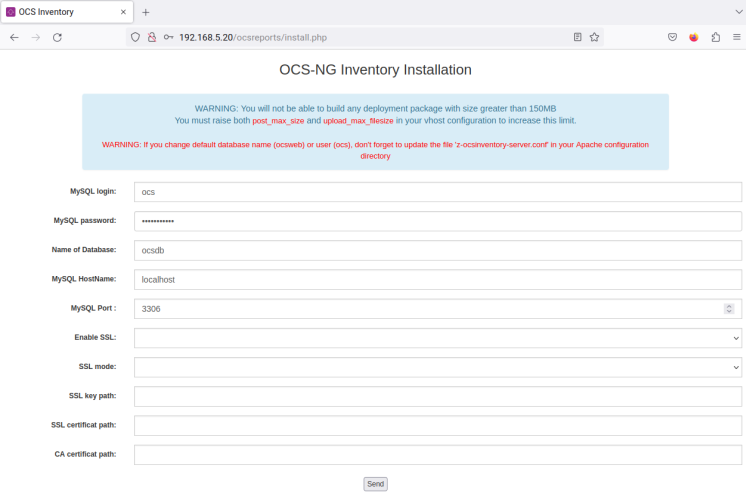
Sobald die Installation abgeschlossen ist, solltest du eine Seite wie diese erhalten – auf der unteren Seite solltest du eine Meldung wie„Installation finished...“ erhalten. Außerdem erhältst du den Link zum ocsreports Webadministrations-Dashboard.
Klicke auf den Link, um die ocsreports-Anmeldeseite aufzurufen.
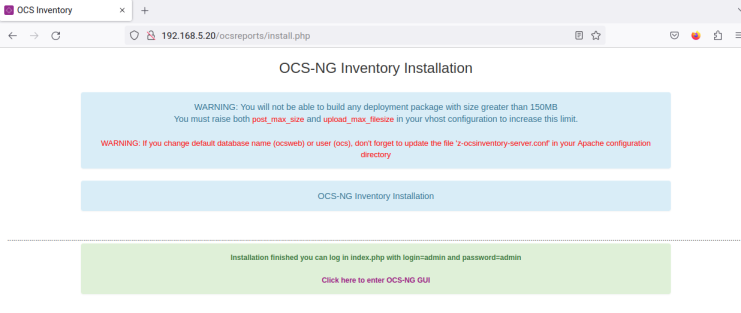
Auf der OCS-Anmeldeseite gibst du den Standard-Administrationsbenutzer und das Passwort„admin“ ein. Klicke dann auf„Senden„, um fortzufahren.
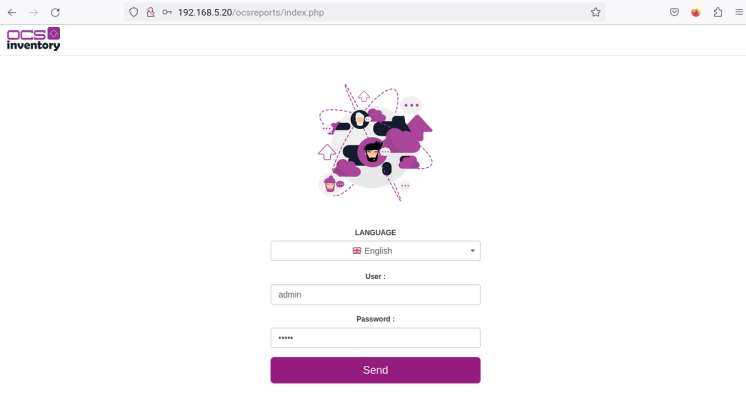
Nach erfolgreicher Anmeldung erhältst du das ocsreports-Administrations-Dashboard, das die grafische Verwaltung des OCS Inventory Servers darstellt.

Oben auf dem ocsreports Dashboard solltest du die Meldung„SECURITY ALERT“ sehen. Diese weist dich an, das Installationsskript „/usr/share/ocsinventory-reports/ocsreports/install.php“ zu entfernen und den Standard-Admin-Benutzer und das Passwort zu ändern.
Gehe zurück zum OCS Inventory Server Terminal und führe den folgenden Befehl aus, um das Installationsskript„install.php“ zu entfernen.
rm -f /usr/share/ocsinventory-reports/ocsreports/install.php
Als Nächstes kehrst du zum ocsreports-Dashboard zurück und klickst oben rechts auf das Einstellungsmenü und dann auf das Menü„Mein Konto„.
Ändere den Standard-Admin-Benutzer, die E-Mail und das Passwort. Klicke dann zur Bestätigung auf„OK„.
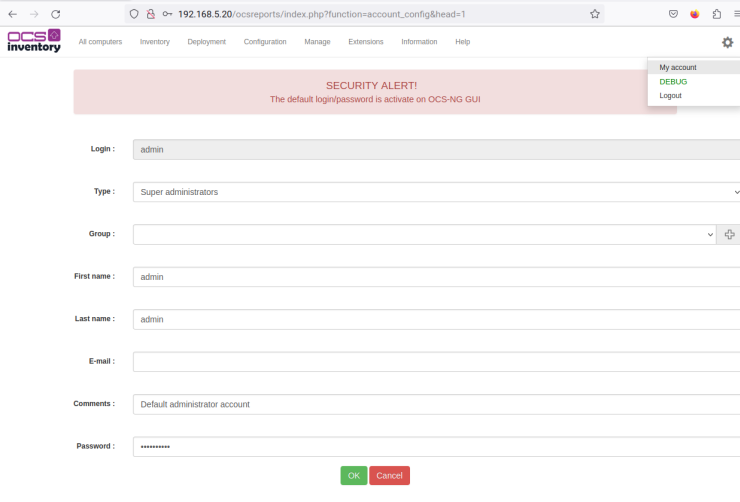
Wenn das Installationsskript „install.php“ entfernt und der Standard-Admin-Benutzer und das Passwort geändert wurden, wird die Meldung„SECURITY ALERT“ nicht mehr im ocsreports Webadministrations-Dashboard angezeigt.
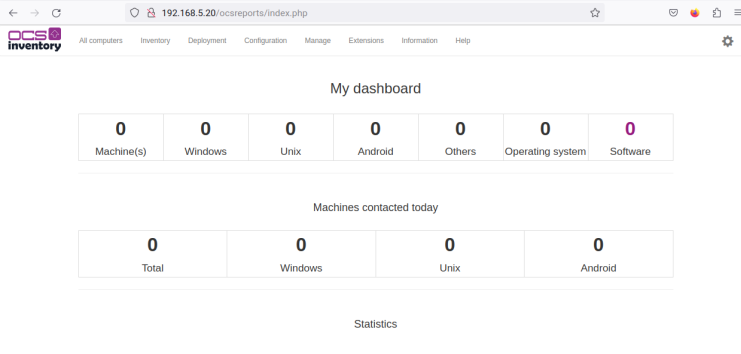
Fazit
In dieser Anleitung hast du OCS Inventory Server auf einem Ubuntu 22.04 Server installiert und konfiguriert. Du hast den OCS Invebntory Server manuell aus dem Quellcode installiert und den LAMP-Stack (Apache2, MariaDB und PHP) konfiguriert, mit dem der OCS Invebntory Server und die Webanwendung ocsreports laufen.
Außerdem hast du ocsreports als Webkonsole und Administrations-Dashboard für den OCS Inventory Server installiert. Du hast die Installation der OCS Reports Webanwendung mit dem LAMP Stack abgeschlossen.
Jetzt kannst du deine Geräte ganz einfach über den OCS Agent verwalten, der auf verschiedenen Betriebssystemen wie Linux-Distributionen, Windows, macOS und BSDs installiert werden kann. Du kannst deinen OCS Inventory Server auch absichern, indem du sicheres HTTPS auf dem Apache Webserver implementierst. Weitere Informationen findest du in der offiziellen Dokumentation des OCS Inventory Servers.